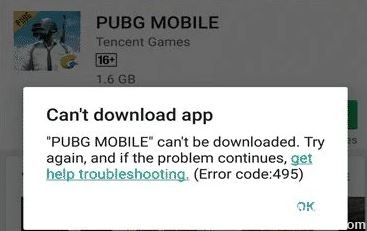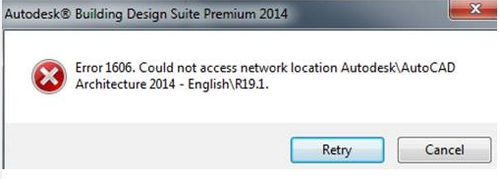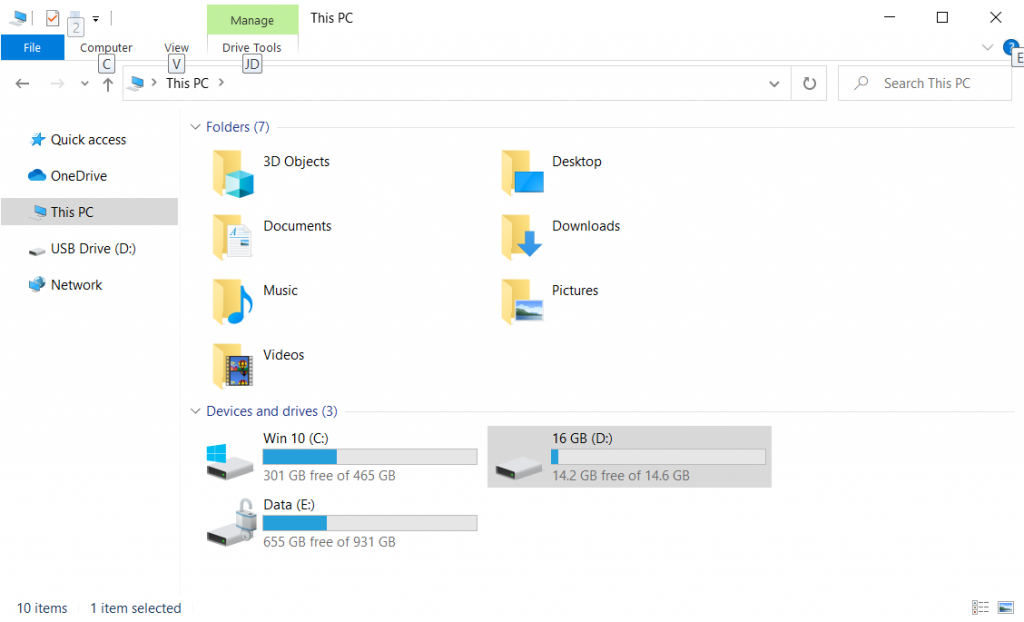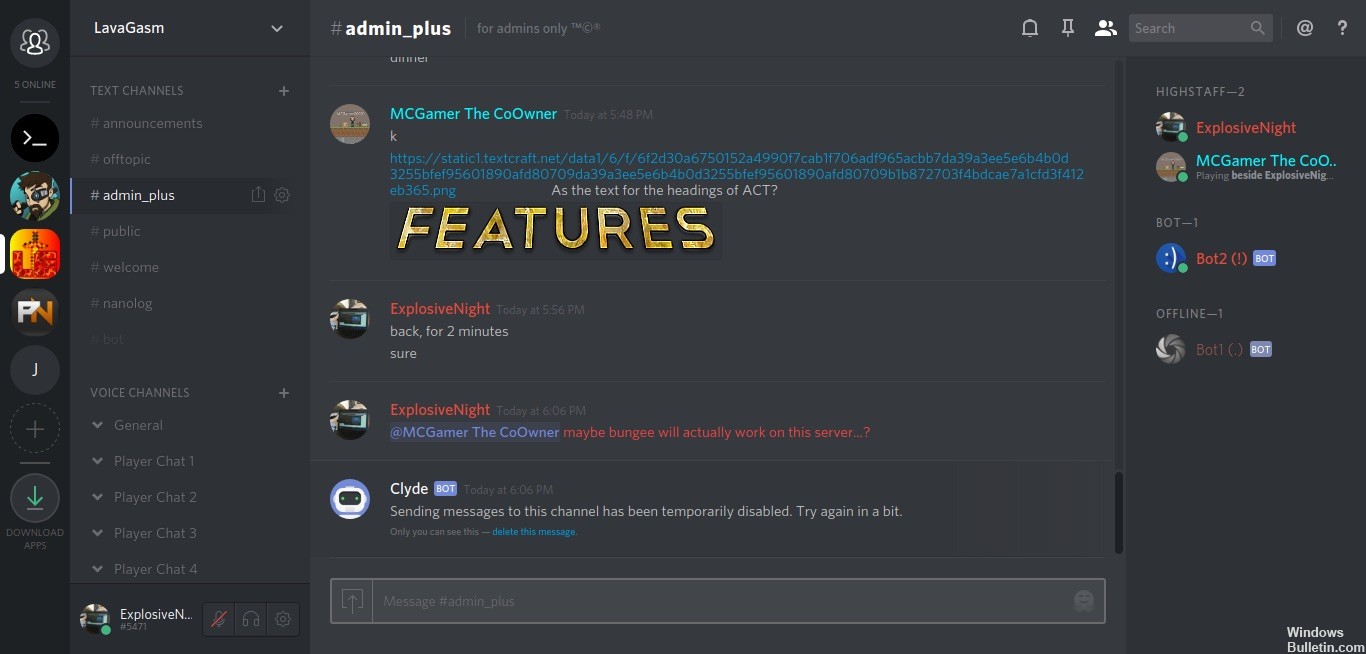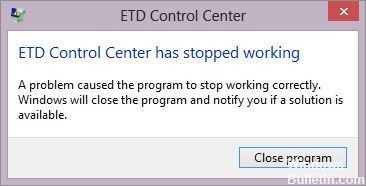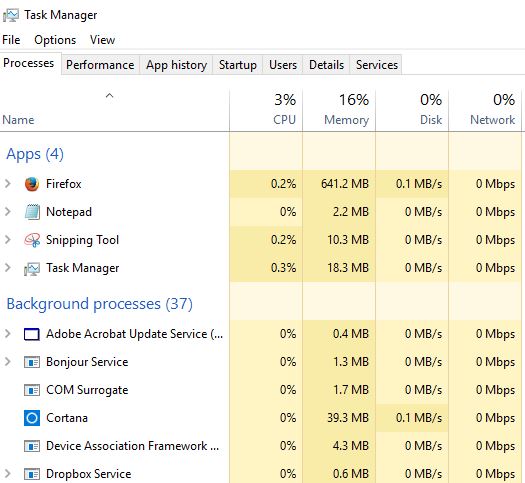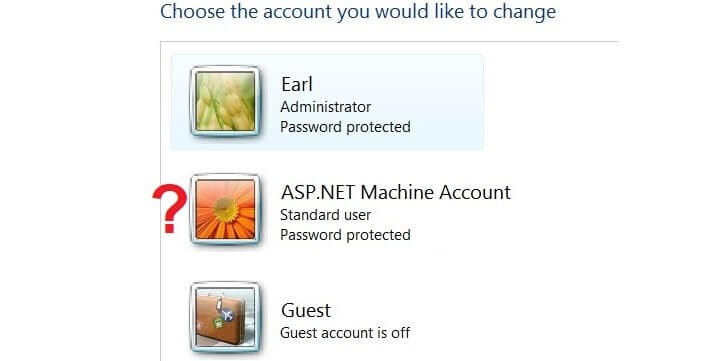Spammare har hittat ett sätt att lägga till oönskade phishing- och bluffhändelser till användarnas Google-kalendrar utan deras samtycke. Detta förhindrar spammare från att lägga till saker på din agenda utan din tillåtelse.

Vid den här tiden letar du antagligen efter eventuella nätfiskemeddelanden i din e-post. Du känner till proceduren: Om du är osäker, klicka inte på länkarna eller ladda ner bilagorna. Detta är redan svårt att följa i praktiken. Tack vare Kaspersky-hotforskningsföretagets nya resultat, liksom phishing-texter, phishing-tweets och phishing-popup-fönster, har du nu en annan sak att oroa dig för: Phishing i din kalender.
Phishers har insett att de kan använda de till synes ofarliga inställningarna i kalendern för att placera sina egna evenemang med nätfiskelänkar på offrens agenda. I många fall utlöser det också automatiskt aviseringar, vilket ytterligare legitimerar skadliga händelser. Bedrägerier är särskilt effektiva eftersom kalenderposter och aviseringar kommer från betrodda applikationer som Google Kalender.
Attacken kommer helt enkelt från skurkar som skickar en våg kalenderhändelser till användare av Google Kalender. Målet är att använda standardinställningen som målkalendrar automatiskt lägger till varje händelse och skickar ett meddelande om det. Scammare laddar därför texten från händelseposten med en phishing-länk och en kort rad för att få målen att klicka.
För att förhindra att kalendern automatiskt lägger till inbjudningar

Detta förhindrar att din kalender automatiskt lägger till kalenderinbjudningar:
- Gå till menyn Inställningar genom att klicka på ikonen längst upp till höger på kalendersidan och sedan välja "Inställningar" i rullgardinsmenyn.
- Välj Händelseinställningar från den vänstra sidofältet.
- Klicka på sidan "Lägg automatiskt till inbjudningar".
- Från rullgardinsmenyn väljer du ”Nej, bara visa inbjudningar som jag har svarat på”.
Du kan också förhindra att den lägger till händelser från Gmail genom att gå till menyn Inställningar och klicka på Gå:
- Välj "Gmail-händelser" från vänster sidofält.
- Avmarkera rutan "Lägg automatiskt till Gmail-händelser i min kalender".
Återigen är det ett slags allt eller ingenting, så om du gillar den här funktionen kanske du inte vill ändra dina inställningar innan kalendern skräppost blir ett problem.
Men om kalenderspam redan ger dig huvudvärk, kan detta vara ett snabbt och enkelt sätt att lösa det.
Stoppa kalendern från att lägga till händelser från Gmail

Google Kalender hämtar också händelser direkt från Gmail. När någon skickar en inbjudan till dig - ibland även när den går in i skräppostmappen - kommer den till din kalender. För att inaktivera den här funktionen, gå tillbaka till menyn Inställningar genom att klicka på rapportikonen och välja Inställningar.
- Välj sedan "Gmail-händelser" från vänster sidofält.
- Avmarkera rutan "Lägg automatiskt till Gmail-händelser i min kalender".
- Google Kalender kommer att be dig bekräfta denna åtgärd. Klicka på OK för att bekräfta ändringen.
Dölj avvisade händelser

Om du har haft skräppostbjudningar tidigare men är trött på att se de korsade posterna kan du bli av med dem genom att använda följande metod:
- Gå till "Visa alternativ" i den vänstra menyn.
- Se till att alternativet "Visa avvisade händelser" inte är markerat.
Tyvärr påverkar detta inte hur du visar avvisade händelser på din telefon. För att säkerställa att avvisade händelser inte visas på din telefon:
Välj de tre parallella linjerna längst upp till vänster i kalendern för att visa sidmenyn.
Bläddra ner och välj “Inställningar”.
Välj "Allmänt".
Leta efter ”Visa avvisade händelser” och se till att den är inaktiverad.
Läs mer